Logiciel de publicité SurfBuyer (Mac)
Logiciels malveillants spécifiques à MacÉgalement connu sous le nom de: Des publicités de SurfBuyer
Obtenez une analyse gratuite et vérifiez si votre ordinateur est infecté.
SUPPRIMEZ-LES MAINTENANTPour utiliser le produit complet, vous devez acheter une licence pour Combo Cleaner. 7 jours d’essai limité gratuit disponible. Combo Cleaner est détenu et exploité par RCS LT, la société mère de PCRisk.
Comment supprimer SurfBuyer dans Mac?
Qu'est-ce que SurfBuyer?
SurfBuyer est une application escroc clamant qu’elle fait économiser du temps et l’argent en avertissant les utilisateurs des rabais spéciaux disponibles dans divers commerces en ligne, en fournissant des coupons, en activant des comparaisons de prix, et d’autres fonctions similaires. Ces déclarations trompent souvent les utilisateurs et ils croient que SurfBuyer est légitime et utile. En fait, cette application est catégorisée comme un programme potentiellement indésirable (PPI) et comme un logiciel de publicité. Il y a trois raisons principales pour ces associations négatives : 1) l’infiltration sans le consentement des utilisateurs ; 2) l’affichage de publicités en ligne intrusives, et ; 3) le suivi l’activité de navigation internet.
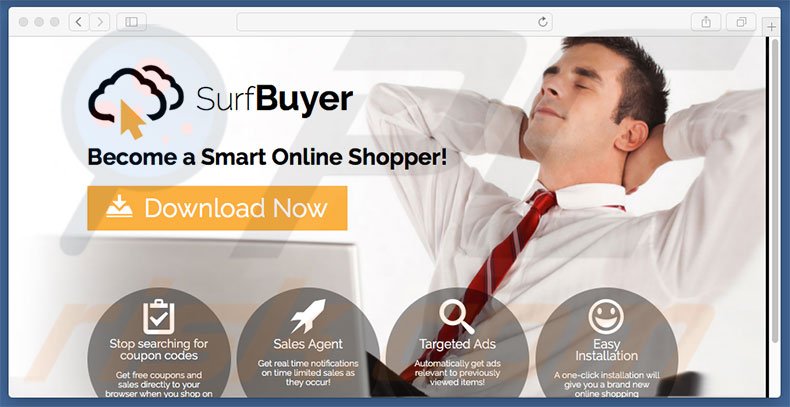
Après l’infiltration, SurfBuyer emploi une ‘’couche virtuelle’’ pour générer des pop-up, des coupons, des bannières, et d’autres publicités similaires. La couche virtuelle permet le placement de contenu graphique de tierces parties sur n’importe quel site. Donc, les publicités affichées cachent souvent le contenu sous-jacent des sites web visités, diminuant ainsi significativement l’expérience de navigation web. De plus, elles génèrent souvent des publicités menant à des sites web malicieux – cliquer sur celles-ci est risqué et peut mener à de plus amples infections de logiciels de publicité ou de logiciels malveillants. Un autre mauvais côté le suivi d’informations. SurfBuyer enregistre l’adresse IP, les sites web visités, les pages visionnées, les demandes de recherche entrées dans les moteurs de recherche, et d’autres données similaires reliées à l’activité de navigation web. Noter que ces données collectées pourraient inclure des données similaires que les développeurs de SurfBuyer partagent avec des compagnies de tierces parties coopérants. Donc, la présence d’une application suivant l’information telle que SurfBuyer sur votre système peut mener à de sérieux problèmes de vie privée ou même au vol d’identité. Nous vous recommandons fortement de désinstaller ce logiciel de publicité immédiatement.
| Nom | Des publicités de SurfBuyer |
| Type de menace | Malware Mac, Virus Mac |
| Symptômes | Votre Mac est devenu plus lent que d'habitude, vous voyez des pop-up publicitaires indésirables, vous êtes redirigé vers des sites Web louches. |
| Méthodes de Distribution | Annonces pop-up trompeuses, installateurs de logiciels gratuits (bundling), faux installateurs de lecteur flash, téléchargements de fichiers torrent. |
| Dommage | Suivi de la navigation sur Internet (problèmes potentiels de confidentialité), affichage d'annonces indésirables, redirections vers des sites Web douteux, perte d'informations privées. |
| Suppression |
Pour éliminer d'éventuelles infections par des maliciels, analysez votre ordinateur avec un logiciel antivirus légitime. Nos chercheurs en sécurité recommandent d'utiliser Combo Cleaner. Téléchargez Combo CleanerUn scanner gratuit vérifie si votre ordinateur est infecté. Pour utiliser le produit complet, vous devez acheter une licence pour Combo Cleaner. 7 jours d’essai limité gratuit disponible. Combo Cleaner est détenu et exploité par RCS LT, la société mère de PCRisk. |
SurfBuyer est identique à MyShopBot, My WebEnhancer, My ShopMate, et à un nombre d’autres applications. De plus, elle partage plusieurs similarités avec des centaines d’autres programmes de types logiciels de publicité. Toutes clament qu’elles améliorent l’expérience de navigation web en fournissant des ‘’fonctions utiles’’, cependant, ces promesses sont de simples tentatives pour donner l’impression de légitimité. Les applications de types logiciels de publicité sont conçues simplement pour générer des revenus pour les développeurs et les utilisateurs réguliers ne reçoivent aucune valeur. Ces applications délivrent des publicités en ligne intrusives et enregistrent continuellement diverses données.
Comment SurfBuyer s'est-il installé sur mon ordinateur?
SurfBuyer possède un site web de téléchargement officiel, cependant, les développeurs le publicise en utilisant une méthode de marketing décevante de logiciel appelée ‘’empaquetage’’. La recherche montre que plusieurs utilisateurs précipitent les processus de téléchargement/d’installation, et sautent la plus part des étapes. Donc, les applications combinées sont cachées sous les paramètres ‘’Personnalisé’’ ou ‘’Avancé. Sauter cette section mène souvent à l’installation involontaire de faux programmes.
Comment éviter l'installation d'applications potentiellement indésirables?
Cette situation peut être prévenue en suivant deux étapes simples. Premièrement, ne vous précipitez jamais quand vous téléchargez et installez un logiciel – sélectionner les paramètres ‘’Personnalisé/Avancé’’ et analysez attentivement chaque étape. Deuxièmement, décliner toutes les offres de télécharger/installer des applications additionnelles et désactiver celles déjà incluses. La clef de la sécurité d’ordinateur c’est la prudence.
Voici de quoi on l'air les publicités générées par le logiciel de publicité SurfBuyer sur un ordinateur infecté :
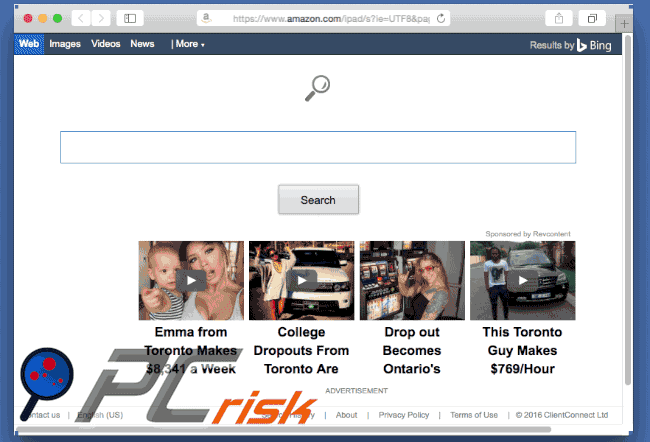
Logiciel de publicité SurfBuyer générant des publicités en ligne intrusives (marquées comme 'Powered par SurfBuyer' ou 'Ad par SurfBuyer'):
Installateur décevant d'application publicisant le logiciel de publicité SurfBuyer :
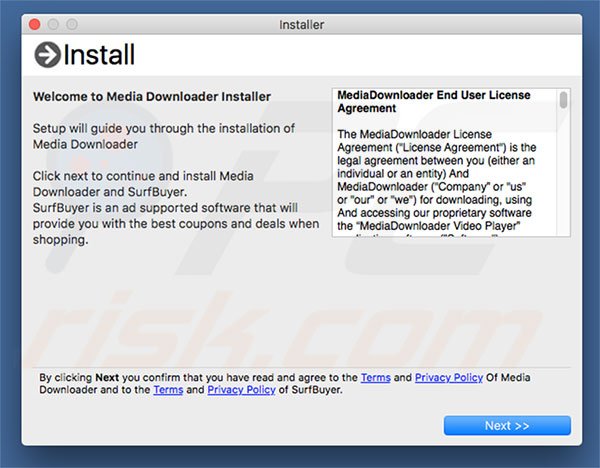
Site web publicisant le logiciel de publicité SurfBuyer :
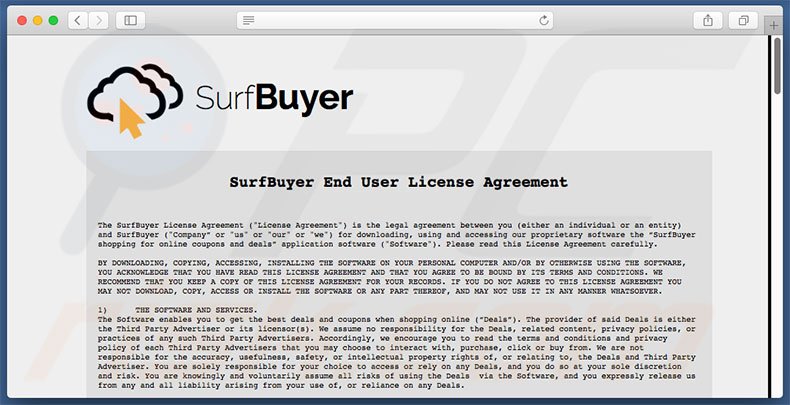
Suppression automatique et instantanée des maliciels :
La suppression manuelle des menaces peut être un processus long et compliqué qui nécessite des compétences informatiques avancées. Combo Cleaner est un outil professionnel de suppression automatique des maliciels qui est recommandé pour se débarrasser de ces derniers. Téléchargez-le en cliquant sur le bouton ci-dessous :
TÉLÉCHARGEZ Combo CleanerEn téléchargeant n'importe quel logiciel listé sur ce site web vous acceptez notre Politique de Confidentialité et nos Conditions d’Utilisation. Pour utiliser le produit complet, vous devez acheter une licence pour Combo Cleaner. 7 jours d’essai limité gratuit disponible. Combo Cleaner est détenu et exploité par RCS LT, la société mère de PCRisk.
Menu rapide :
- Qu'est-ce que SurfBuyer?
- ÉTAPE 1. Suppression des fichiers et dossiers reliés à SurfBuyer dans OSX.
- ÉTAPE 2. Suppression des publicités SurfBuyer dans Safari.
- ÉTAPE 3. Suppression du logiciel de publicité SurfBuyer dans Google Chrome.
- ÉTAPE 4. Suppression des publicités SurfBuyer dans Mozilla Firefox.
Vidéo montrant comment supprimer un logiciel de publicité et des pirates de navigateur d'un ordinateur Mac:
Suppression du logiciel de publicité SurfBuyer :
Suppression des applications potentiellement indésirables reliées à SurfBuyer dans votre dossier "Applications" :

Cliquer l'icône Trouver. Dans la fenêtre Trouver, sélectionné “Applications”. Dans le dossier applications, recherché “MPlayerX”,“NicePlayer” ou d’autres applications suspectes et déplacez-les dans la Corbeille. Après avoir supprimé l’application (les) applications potentiellement indésirable (s) qui causent des publicités en ligne, scanner votre Mac pour tous composants indésirables restants.
TÉLÉCHARGEZ le programme de suppression des infections malveillantes
Combo Cleaner vérifie si votre ordinateur est infecté. Pour utiliser le produit complet, vous devez acheter une licence pour Combo Cleaner. 7 jours d’essai limité gratuit disponible. Combo Cleaner est détenu et exploité par RCS LT, la société mère de PCRisk.
Suppression des fichiers et dossiers reliés au des publicités de surfbuyer:

Cliquer l'Icône Trouver, dans la barre des menus, choisissez Aller, et cliquer Aller au dossier...
 Rechercher les fichiers générés par le logiciel de publicité dans le dossier Library/LaunchAgents:
Rechercher les fichiers générés par le logiciel de publicité dans le dossier Library/LaunchAgents:

Dans la barre Aller au dossier... taper: Library/LaunchAgents
 Dans le dossier “LancerlesAgents”, recherché tous les fichiers suspects récemment ajoutés et déplacez-les dans la Corbeille. Exemples de fichiers générés par un logiciel de publicité- “installmac.AppRemoval.plist”, “myppes.download.plist”, “mykotlerino.ltvbit.plist”, “kuklorest.update.plist”, etc. Le logiciel de publicité installe habituellement plusieurs fichiers avec la même chaîne.
Dans le dossier “LancerlesAgents”, recherché tous les fichiers suspects récemment ajoutés et déplacez-les dans la Corbeille. Exemples de fichiers générés par un logiciel de publicité- “installmac.AppRemoval.plist”, “myppes.download.plist”, “mykotlerino.ltvbit.plist”, “kuklorest.update.plist”, etc. Le logiciel de publicité installe habituellement plusieurs fichiers avec la même chaîne.
 Rechercher les fichiers générés dans le dossier de /Library/Application Support :
Rechercher les fichiers générés dans le dossier de /Library/Application Support :

Dans la barreAller au dossier..., taper: /Library/Application Support
 Dans le dossier “Application Support” , rechercher tous les dossiers suspects récemment ajoutés. Par exemple, “MplayerX” or “NicePlayer”, et déplacer ces dossiers dans la Corbeille.
Dans le dossier “Application Support” , rechercher tous les dossiers suspects récemment ajoutés. Par exemple, “MplayerX” or “NicePlayer”, et déplacer ces dossiers dans la Corbeille.
 Rechercher les fichiers générés par le logiciel de publicité dans le dossier ~/Library/LaunchAgents:
Rechercher les fichiers générés par le logiciel de publicité dans le dossier ~/Library/LaunchAgents:

Dans la barre Aller au dossier, taper : ~/Library/LaunchAgents

Dans le dossier “LancerlesAgents”, recherché tous les fichiers suspects récemment ajoutés et déplacez-les dans la Corbeille. Exemples de fichiers générés par un logiciel de publicité- “installmac.AppRemoval.plist”, “myppes.download.plist”, “mykotlerino.ltvbit.plist”, “kuklorest.update.plist”, etc. Le logiciel de publicité installe habituellement plusieurs fichiers avec la même chaîne.
 Rechercher les fichiers générés par le logiciel de publicité dans le dossier /Library/LaunchDaemons:
Rechercher les fichiers générés par le logiciel de publicité dans le dossier /Library/LaunchDaemons:
 Dans la barre Aller au dossier, taper : /Library/LaunchDaemons
Dans la barre Aller au dossier, taper : /Library/LaunchDaemons
 Dans le dossier “LaunchDaemons” , rechercher tous les fichiers suspects récemment ajoutés . Par exemple, “com.aoudad.net-preferences.plist”, “com.myppes.net-preferences.plist”, "com.kuklorest.net-preferences.plist”, “com.avickUpd.plist”, etc., et déplacez-les dans la Corbeille.
Dans le dossier “LaunchDaemons” , rechercher tous les fichiers suspects récemment ajoutés . Par exemple, “com.aoudad.net-preferences.plist”, “com.myppes.net-preferences.plist”, "com.kuklorest.net-preferences.plist”, “com.avickUpd.plist”, etc., et déplacez-les dans la Corbeille.
 Scanner votre Mac avec Combo Cleaner:
Scanner votre Mac avec Combo Cleaner:
Si vous avez suivi toutes les étapes dans le bon ordre votre Mac devrait être libre de toutes infections. Pour être sûr que votre système n’est pas infecté exécuté un scan avec l’antivirus Combo Cleaner. Télécharger ICI. Après avoir téléchargé le fichier double cliqué sur combocleaner.dmg installer, dans la fenêtre ouverte glisser et déposer l’icône Combo Cleaner sur le dessus de l’icône Applications. Maintenant ouvrez votre launchpad et cliquer sur l’icône Combo Cleaner. Attendez jusqu’à Combo Cleaner mette à jour sa banque de données de définition de virus et cliquer sur le bouton 'Démarrez Combo Cleaner'.

Combo Cleaner scanner votre Mac à la recherche d’infections de logiciels malveillants. Si le scan de l’antivirus affiche 'aucune menace trouvée' – cela signifie que vous pouvez continuez avec le guide de suppression, autrement il est recommandé de supprimer toute infection avant de continuer.

Après avoir supprimé les fichiers et les dossiers générés par le logiciel de publicité, continuer pour supprimer les extensions escrocs de vos navigateurs internet.
Suppression du des publicités de surfbuyer dans les navigateurs Internet :
 Suppression des extensions malicieuses dans Safari:
Suppression des extensions malicieuses dans Safari:
Suppression des extensions reliées à des publicités de surfbuyer dans Safari :

Ouvrez le navigateur Safari. Dans la barre menu, sélectionner "Safari" et cliquer "Préférences...".

Dans la fenêtre préférences, sélectionner "Extensions" et rechercher tous les extensions suspectes récemment installées. Quand vous l'avez trouvée, cliquer le bouton "Désinstaller" à côté de celle (s)-ci. Noter que vous pouvez désinstaller de façon sécuritaire les extensions dans vote navigateur Safari - aucune n'est cruciale au fonctionnement normal du navigateur.
- Si vous continuez à avoir des problèmes avec les redirections du navigateur et des publicités indésirables - Restaurer Safari.
 Supprimer les plug-ins malicieux dans Mozilla Firefox:
Supprimer les plug-ins malicieux dans Mozilla Firefox:
Supprimer les ajouts reliés à des publicités de surfbuyer dans Mozilla Firefox :

Ouvrez votre navigateur Mozilla Firefox. Dans le coin supérieur droit de l'écran, cliquer le bouton "Ouvrir le Menu" (trois lignes horizontales). Dans le menu ouvert, choisissez "Ajouts".

Choisissez l'onglet "Extensions" et rechercher tous les ajouts suspects récemment installés. Quand vous l'avez trouvée, cliquer le bouton "Supprimer" à côté de celui (ceux)-ci. Noter que vous pouvez désinstaller de façon sécuritaire toutes les extensions dans vote navigateur Mozilla Firefox - aucune n'est cruciale au fonctionnement normal du navigateur.
- Si vous continuez à avoir des problèmes avec les redirections du navigateur et des publicités indésirables - Restaurer Mozilla Firefox.
 Suppression des extensions malicieuses dans Google Chrome :
Suppression des extensions malicieuses dans Google Chrome :
Suppression des ajouts reliés à des publicités de surfbuyer dans Google Chrome :

Ouvrez Google Chrome et cliquer le bouton "menu Chrome" (trois lignes horizontales) localisé dans le coin supérieur droit de la fenêtre du navigateur. À partir du menu déroulant, cliquer "Plus d'outils" et sélectionner "Extensions".

Dans la fenêtre "Extensions" et rechercher tous les ajouts suspects récemment installés. Quand vous l'avez trouvée, cliquer le bouton "Corbeille" à côté de celui (ceux)-ci. Noter que vous pouvez désinstaller de façon sécuritaire toutes les extensions dans vote navigateur Safari - aucune n'est cruciale au fonctionnement normal du navigateur.
- Si vous continuez à avoir des problèmes avec les redirections du navigateur et des publicités indésirables - Restaurer Google Chrome.
Partager:

Tomas Meskauskas
Chercheur expert en sécurité, analyste professionnel en logiciels malveillants
Je suis passionné par la sécurité informatique et la technologie. J'ai une expérience de plus de 10 ans dans diverses entreprises liées à la résolution de problèmes techniques informatiques et à la sécurité Internet. Je travaille comme auteur et éditeur pour PCrisk depuis 2010. Suivez-moi sur Twitter et LinkedIn pour rester informé des dernières menaces de sécurité en ligne.
Le portail de sécurité PCrisk est proposé par la société RCS LT.
Des chercheurs en sécurité ont uni leurs forces pour sensibiliser les utilisateurs d'ordinateurs aux dernières menaces en matière de sécurité en ligne. Plus d'informations sur la société RCS LT.
Nos guides de suppression des logiciels malveillants sont gratuits. Cependant, si vous souhaitez nous soutenir, vous pouvez nous envoyer un don.
Faire un donLe portail de sécurité PCrisk est proposé par la société RCS LT.
Des chercheurs en sécurité ont uni leurs forces pour sensibiliser les utilisateurs d'ordinateurs aux dernières menaces en matière de sécurité en ligne. Plus d'informations sur la société RCS LT.
Nos guides de suppression des logiciels malveillants sont gratuits. Cependant, si vous souhaitez nous soutenir, vous pouvez nous envoyer un don.
Faire un don
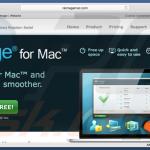
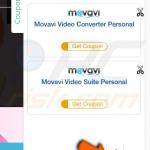
▼ Montrer la discussion